- مؤلف Abigail Brown [email protected].
- Public 2023-12-17 06:38.
- آخر تعديل 2025-01-24 12:01.
على عكس العديد من أخطاء ملفات DLL الأخرى التي يمكن أن يكون لها أسباب وإصلاحات معقدة ، تحدث مشكلات d3dx9_26.dll بطريقة أو بأخرى بسبب مشكلة واحدة: مشكلة من نوع ما مع Microsoft DirectX.
ملف d3dx9_26.dll هو واحد من عدد من الملفات الموجودة في DirectX. نظرًا لاستخدام DirectX في معظم الألعاب المستندة إلى Windows وبرامج الرسومات المتقدمة ، فإن الأخطاء المتعلقة بهذا الملف تظهر عادةً فقط عند استخدام هذه البرامج.
قد يتأثر أي من أنظمة تشغيل Microsoft منذ Windows 98 بـ d3dx9_26.dll ومشكلات DirectX الأخرى. يتضمن ذلك Windows 11 و Windows 10 و Windows 8 وما إلى ذلك.
أخطاءD3dx9_26.dll
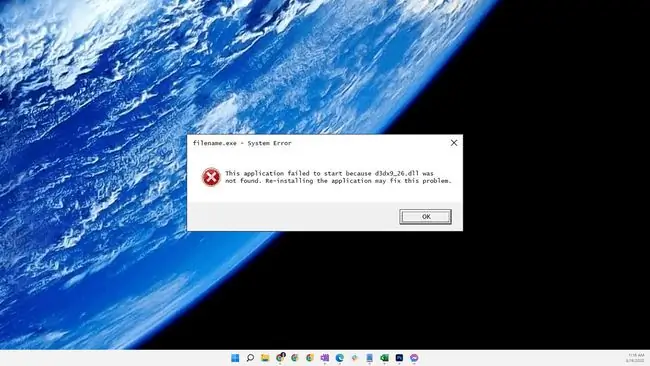
هناك عدة طرق قد تظهر بها أخطاء d3dx9_26.dll على جهاز الكمبيوتر الخاص بك. فيما يلي بعض رسائل الخطأ الأكثر شيوعًا:
- D3DX9_26. DLL غير موجود
- ملف d3dx9_26.dll غير موجود
- مكتبة الارتباط الديناميكي d3dx9_26.dll لا يمكن العثور عليها في المسار المحدد [المسار]
- الملف d3dx9_26.dll مفقود
- D3DX9_26. DLL مفقود. استبدل D3DX9_26. DLL وحاول مرة أخرى
- D3dx9_26.dll - غير قادر على تحديد موقع المكون
- فشل هذا التطبيق في البدء لأنه تعذر العثور على d3dx9_26.dll
- لا يمكن بدء تشغيل البرنامج لأن D3DX9_26. DLL مفقود من جهاز الكمبيوتر الخاص بك. حاول إعادة تثبيت البرنامج لإصلاح هذه المشكلة.
تظهر هذه الأخطاء عادةً عند بدء تشغيل برنامج ، عادةً ما يكون لعبة أو برنامج رسومات. في التطبيقات غير الألعاب ، قد يظهر الخطأ قبل استخدام بعض ميزات الرسومات المتقدمة للبرنامج.
ومع ذلك ، مع الأخذ في الاعتبار أن رسائل خطأ d3dx9_26.dll يمكن أن تنطبق على أي برنامج يستخدم Microsoft DirectX ، فإنها تظهر بشكل شائع في ألعاب الفيديو. من المعروف أن هذه تسبب أخطاء ذات صلة: Civilization IV و Autodesk 3ds Max و Need for Speed: Most Wanted و pSX Emulator (محاكي Sony Playstation) والمزيد.
كيفية إصلاح أخطاء D3dx9_26.dll
لا تقم بتنزيل d3dx9_26.dll بشكل فردي من أي "موقع تنزيل DLL". هناك عدد من الأسباب التي تجعل تنزيل ملفات DLL من هذه المواقع فكرة سيئة. إذا كنت قد فعلت ذلك بالفعل ، فقم بإزالته من أي مجلد نسخته إليه ثم تابع هذه الخطوات.
-
أعد تشغيل الكمبيوتر إذا لم تكن قد فعلت ذلك بعد.
قد يكون خطأ d3dx9_26.dll مشكلة حظ أو مشكلة لمرة واحدة ، ويمكن أن تؤدي إعادة التشغيل البسيطة إلى مسحها تمامًا. من غير المحتمل أن يؤدي هذا إلى حل المشكلة ، ولكن إعادة التشغيل هي دائمًا خطوة أولى جيدة لتحرّي الخلل وإصلاحه.
ابدأ تشغيل Windows في الوضع الآمن لإكمال أي من هذه الخطوات إذا كنت غير قادر على الوصول إلى Windows بشكل طبيعي بسبب الخطأ.
-
قم بتثبيت أحدث إصدار من Microsoft DirectX. من المحتمل أن الترقية إلى أحدث إصدار ستصلح خطأ d3dx9_26.dll الذي لم يتم العثور عليه.
غالبًا ما تصدر Microsoft تحديثات لـ DirectX دون تحديث رقم الإصدار أو الحرف ، لذا تأكد من تثبيت أحدث إصدار حتى لو كان الإصدار الخاص بك هو نفسه من الناحية الفنية.
يعمل نفس برنامج تثبيت DirectX مع جميع إصدارات Windows وسيحل محل أي ملف DirectX مفقود.
-
إذا لم يساعد أحدث إصدار من DirectX من Microsoft ، فابحث عن برنامج تثبيت DirectX على قرص اللعبة / التطبيق. عادة ، إذا كان يستخدم DirectX ، فسيقوم مطورو البرامج بتضمين نسخة منه على قرص التثبيت.
في بعض الأحيان ، وليس في كثير من الأحيان ، يعمل الإصدار المضمن على القرص بشكل أفضل مع البرنامج من أحدث إصدار متاح عبر الإنترنت.
- قم بإلغاء التثبيت ثم إعادة تثبيت اللعبة أو البرنامج. ربما حدث شيء ما للملفات الموجودة في البرنامج التي تعمل مع d3dx9_26.dll ، ويمكن أن تؤدي إعادة التثبيت إلى الحيلة.
-
استعادة الملف من أحدث حزمة DirectX. إذا لم تنجح الخطوات المذكورة أعلاه في تصحيح خطأ d3dx9_26.dll ، فحاول استخراج الملف بشكل فردي من حزمة DirectX.
- قم بتحديث برامج تشغيل بطاقة الفيديو الخاصة بك. على الرغم من أنه ليس الحل الأكثر شيوعًا ، في بعض الحالات ، قد يؤدي تحديث برامج تشغيل بطاقة الفيديو في جهاز الكمبيوتر الخاص بك إلى تصحيح مشكلة DirectX هذه.
هل تحتاج إلى مزيد من المساعدة؟
إذا لم تكن مهتمًا بإصلاح هذه المشكلة بنفسك ، فراجع كيف يمكنني إصلاح جهاز الكمبيوتر الخاص بي؟ للحصول على قائمة كاملة بخيارات الدعم الخاصة بك ، بالإضافة إلى المساعدة في كل شيء على طول الطريق مثل معرفة تكاليف الإصلاح ، وإخراج ملفاتك ، واختيار خدمة الإصلاح ، وغير ذلك الكثير.






